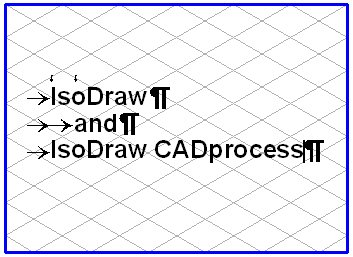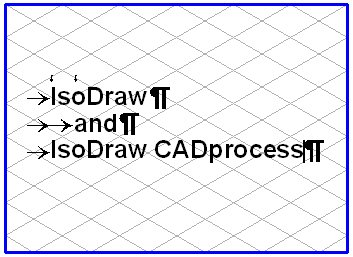Utilisation des tabulations et des formats de texte
Tabulations
Pour insérer des tabulations, choisissez > . Les tabulations définies s'appliquent au texte sélectionné, et au minimum à un paragraphe délimité par deux marques de paragraphe. Ceci est également valable si le curseur d'insertion clignotant se trouve à un endroit quelconque dans le texte.
Sélectionnez un paragraphe et insérez une tabulation. Un symbole rouge représentant un taquet apparaît au-dessus de l'élément de texte à la position que vous avez définie. Cliquez ensuite à l'endroit voulu dans le texte et appuyez sur la touche Tabulation. Le texte suivant saute jusqu'à la marque de tabulation. Une flèche s'insère dans le texte entre le texte précédent et cette marque.
Si différentes tabulations ont été spécifiées pour plusieurs paragraphes d'un même élément de texte, les symboles ou leurs positions changeront dans la barre des tabulations en fonction de la position du curseur d'insertion.
Une fois la saisie terminée, la barre des tabulations et les flèches pour les tabulations ne sont plus visibles.
Formats de texte
Il est souvent utile de travailler avec des formats de texte fixes. Arbortext IsoDraw offre cette possibilité dans la fenêtre Attributs. Le format de texte contient tous les attributs qui peuvent être définis par le biais du menu Texte. Il s'agit de la police, de la taille de caractère, du style de police et des tabulations. Dans le cas d'un nouveau texte, les attributs du format de texte actif sont repris. Un format de texte s'applique, au moins, à un paragraphe défini par les deux repères de paragraphe. Les commandes du menu Texte permettent de modifier le texte auquel est associé un format. Si vous changez ensuite de format de texte, ces modifications sont conservées.